交换机的基本配置.docx
《交换机的基本配置.docx》由会员分享,可在线阅读,更多相关《交换机的基本配置.docx(16页珍藏版)》请在冰点文库上搜索。
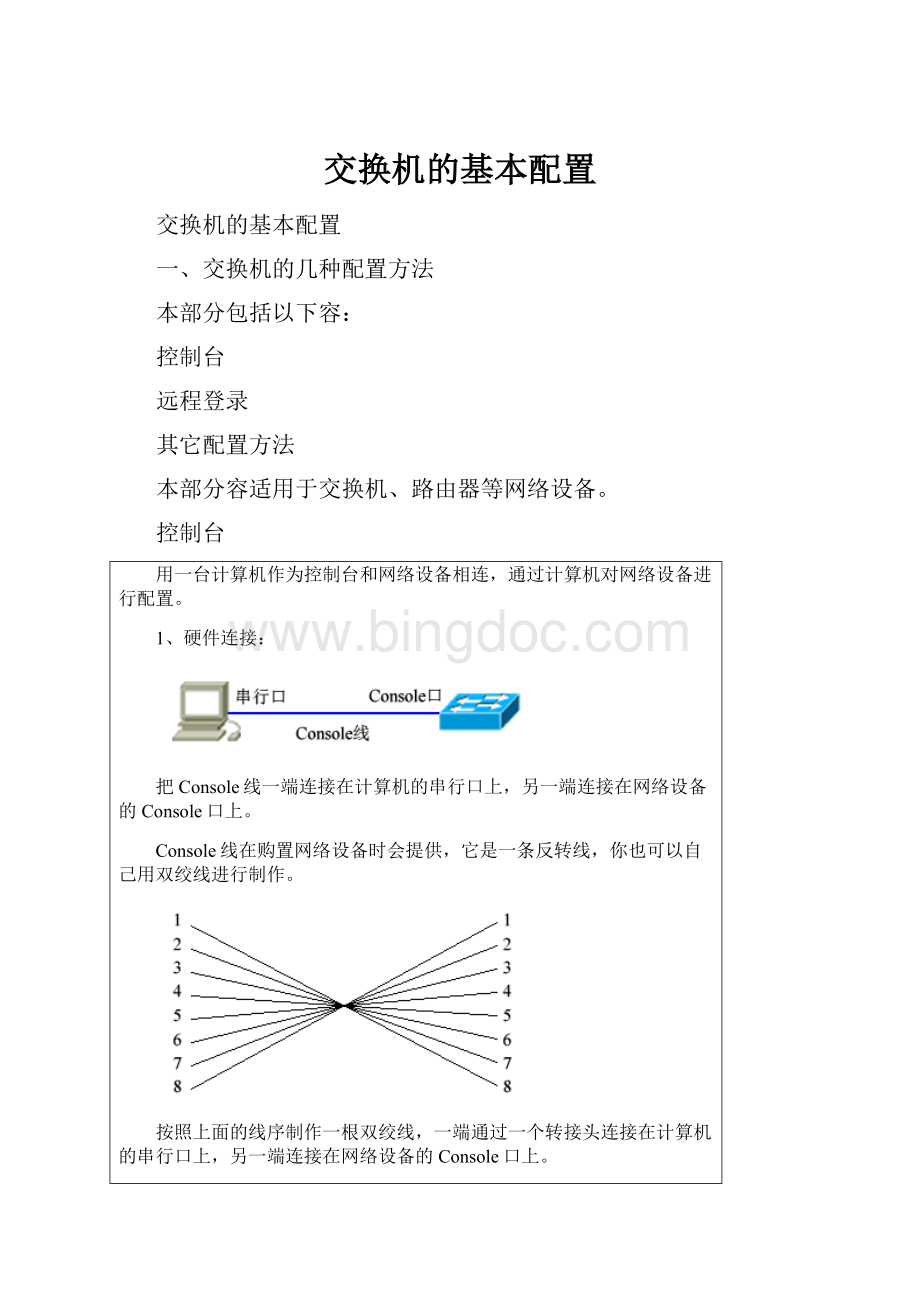
交换机的基本配置
交换机的基本配置
一、交换机的几种配置方法
本部分包括以下容:
控制台
远程登录
其它配置方法
本部分容适用于交换机、路由器等网络设备。
控制台
用一台计算机作为控制台和网络设备相连,通过计算机对网络设备进行配置。
1、硬件连接:
把Console线一端连接在计算机的串行口上,另一端连接在网络设备的Console口上。
Console线在购置网络设备时会提供,它是一条反转线,你也可以自己用双绞线进行制作。
按照上面的线序制作一根双绞线,一端通过一个转接头连接在计算机的串行口上,另一端连接在网络设备的Console口上。
注意:
不要把反转线连接在网络设备的其他接口上,这有可能导致设备损坏。
2、软件安装:
在计算机上需要安装一个终端仿真软件来登录网络设备。
通常我们使用Windows自带的“超级终端”。
超级终端的安装方法:
开始|程序|附件|通信|超级终端。
按照提示的步骤进行安装,其中连接的接口应选择“COM1”,端口的速率应选择“9600”,数据流控制应选择“无”,其它都使用默认值。
登录后,就可以对网络设备进行配置了。
说明:
超级终端只需安装一次,下次再使用时可从“开始|程序|附件|通信|超级终端”中找到上次安装的超级终端,直接使用即可。
远程登录
通过一台连接在网络中的计算机,用Telnet命令登录网络设备进行配置。
远程登录条件:
1、网络设备已经配置了IP地址、远程登录密码和特权密码。
2、网络设备已经连入网络工作。
3、计算机也连入网络,并且可以和网络设备通信。
说明:
远程登录的计算机不是连接在网络设备Console口上的计算机,而是网络中任一台计算机。
远程登录方法:
在计算机的命令行中,输入命令“telnet网络设备IP地址”,输入登录密码就可以进入网络设备的命令配置模式。
说明:
远程登录方式不能用来配置新设备,新设备应该用控制台配置IP地址等参数,以后才能使用远程登录进行配置。
其它配置方法
除了控制台和远程登录之外,还有其它一些配置方法配置网络设备。
1、TFTP服务器:
TFTP服务器是网络中的一台计算机,你可以把网络设备的配置文件等信息备份到TFTP服务器之中,也可以把备份的文件传回到网络设备中。
由于设备的配置文件是文本文件,所以,你可以用文本编辑软件打开进行修改,再把修改后的配置文件传回网络设备,这样就可以实现配置功能。
你也可以用TFTP服务器把一个已经做好的配置文件上传到一台同型号的设备中实现对它的配置。
2、SSH:
SSH是一种安全的配置手段,其功能类似于远程登录。
与Telnet不同的是,SSH传输中所有信息都是加密的,所以如果需要在一个不能保证安全的环境中配置网络设备,最好使用SSH。
3、Web:
有些种类的设备支持Web配置方式,你可以在计算机上用浏览器访问网络设备并配置。
Web配置方式具有较好的直观性,用它可观察到设备的连接情况。
二、交换机的命令行(CLI)操作
本部分包括以下容:
命令模式
命令模式的切换
CLI命令的编辑技巧
常见CLI错误提示
使用no和default选项
命令模式
交换机和路由器的命令是按模式分组的,每种模式中定义了一组命令集,所以想要使用某个命令,必须先进入相应的模式。
各种模式可通过命令提示符进行区分,命令提示符的格式是:
提示符名模式
提示符名一般是设备的名字,交换机的默认名字“Switch”,路由器的默认名字是“Router”(锐捷设备的默认名字是“Ruijie”),提示符模式表明了当前所处的模式。
如:
“>”代表用户模式,“#”代表特权模式。
以下是常见的几种命令模式:
模式
提示符
说明
UserEXEC
用户模式
>
可用于查看系统基本信息和进行基本测试
PrivilegedEXEC
特权模式
#
查看、保存系统信息,该模式可使用密码保护
Globalconfiguration
全局配置模式
(config)#
配置设备的全局参数
Interfaceconfiguration
接口配置模式
(config-if)#
配置设备的各种接口
Lineconfiguration
线路配置模式
(config-line)#
配置控制台、远程登录等线路
Routerconfiguration
路由配置模式
(config-router)#
配置路由协议
Config-vlan
VLAN配置模式
(config-vlan)#
配置VLAN参数
命令模式的切换
交换机和路由器的模式大体可分为四层:
用户模式→特权模式→全局配置模式→其它配置模式。
进入某模式时,需要逐层进入。
要求
命令举例
说明
进入用户模式
登录后就进入
进入特权模式
Ruijie>enable
Ruijie#
在用户模式中输入enable命令
进入全局配置模式
Ruijie#configureterminal
Ruijie(config)#
在特权模式中输入conft命令
进入接口配置模式
Ruijie(config)#interfacef0/1
Ruijie(config-if)#
在全局配置模式中输入interface命令,该命令可带不同参数
进入线路配置模式
Ruijie(config)#lineconsole0
Ruijie(config-line)#
在全局配置模式中输入line命令,该命令可带不同参数
进入路由配置模式
Ruijie(config)#routerrip
Ruijie(config-router)#
在全局配置模式中输入router命令,该命令可带不同参数
进入VLAN配置模式
Ruijie(config)#vlan3
Ruijie(config-vlan)#
在全局配置模式中输入vlan命令,该命令可带不同参数
退回到上一层模式
Ruijie(config-if)#exit
Ruijie(config)#
用exit命令可退回到上一层模式
退回到特权模式
Ruijie(config-if)#end
Ruijie#
用end命令或Ctrl+Z可从各种配置模式中直接退回到特权模式
退回到用户模式
Ruijie#disable
Ruijie>
从特权模式退回到用户模式
说明:
interface等命令都是带参数的命令,应根据情况使用不同参数。
特例:
当在特权模式下输入Exit命令时,会直接退出登录,不是回到用户模式。
从特权模式返回用户模式的命令是disable。
CLI命令的编辑技巧
CLI(命令行)有以下特点。
1、命令不区分大小写。
2、可以使用简写。
命令中的每个单词只需要输入前几个字母。
要求输入的字母个数足够与其它命令相区分即可。
如:
configureterminal命令可简写为conft。
3、用Tab键可简化命令的输入。
如果你不喜欢简写的命令,可以用Tab键输入单词的剩余部分。
每个单词只需要输入前几个字母,当它足够与其它命令相区分时,用Teb键可得到完整单词。
如:
输入conf(Tab)t(Tab)命令可得到configureterminal。
4、可以调出历史来简化命令的输入。
历史是指你曾经输入过的命令,可以用“↑”键和“↓”键翻出历史命令再回车就可执行此命令。
(注:
只能翻出当前提示符下的输入历史。
)
系统默认记录的历史条数是10条,你可以用historysize命令修改这个值。
5、编辑快捷键:
Ctrl+A——光标移到行首,Ctrl+E——光标移到行尾。
6、用“?
”可帮助输入命令和参数。
在提示符下输入“?
”可查看该提示符下的命令集,在命令后加“?
”,可查看它第一个参数,在参数后再加“?
”,可查看下一个参数,如果遇到提示“”表示命令结束,可以回车了。
使用no和default选项
很多命令都有no选项和default选项。
no选项可用来禁止某个功能,或者删除某项配置。
default选项用来将设置恢复为缺省值。
由于大多数命令的缺省值是禁止此项功能,这时default选项的作用和no选项是相同的。
但部分命令的缺省值是允许,这时default选项的作用和no选项的作用是相反的。
no选项和default选项的用法是在命令前加no或defaule前缀。
如:
noshutdown
noipaddress
defaulthostname
相比之下,我们多使用no选项来删除有问题的配置信息。
三、配置主机名
配置主机名
主机名用于标识交换机和路由器,通常它会作为提示符的一部分显示在命令提示符的前面。
交换机的默认名字一般是“Switch”,路由器的默认名字一般是“Router”。
锐捷设备一般把名字默认为“Ruijie”,你可以用命令重新设置设备的名字。
1、配置主机名
模式:
全局配置模式。
命令:
hostnamename
参数:
name是要设置的主机名,必须由可打印字符组成,长度不能超过255个字符。
主机名一般会显示在提示符前面,显示时最多只显示22个字符。
2、删除配置的主机名
在全局配置模式下,用nohostname命令可删除配置的主机名,恢复默认值。
配置举例:
配置交换机的名字为S3550-1。
Switch>enable
Switch#configureterminal
Switch(config)#hostnameS3550-1
S3550-1(config)#
四、配置交换机接口(端口)的基本参数
本部分包括以下容:
交换机接口的类型
交换机接口的默认配置
交换机接口配置的一般方法
配置接口描述
配置接口速率
配置接口的双工模式
禁用/启用交换机接口
查看交换机接口信息
交换机接口的类型
交换机的每个物理接口可处于以下模式中的一种:
类型
模式
描述
AccessPort
2层口
实现2层交换功能,且只转发来自同一个VLAN的帧
TrunkPort
2层口
实现2层交换功能,可转发来自多个VLAN的帧
L2AggregatePort
2层口
由多个物理接口组成的一个高速传输通道
RoutedPort
3层口
用单个物理接口构成的三层网关接口
SVI
3层口
用多个物理接口构成的三层网关接口
L3AggregatePort
3层口
由多个物理接口组成的一个高速三层网关接口
默认情况下,交换机所有接口都是2层的AccessPort接口,所以如果一台没有经过配置的3层交换机可作为一台2层交换机直接使用。
交换机接口的默认配置
参数
默认设置
工作模式
2层交换模式
接口类型
AccessPort
缺省VLANL
VLAN1
接口状态
UP(激活)
接口描述
无
工作速度
自协商
双工模式
自协商
流控
关闭
风暴控制
关闭
接口保护
关闭
接口安全
关闭
默认情况下,交换机所有接口都是2层的AccessPort接口,所有接口都属于VLAN1,所有接口默认都是激活的。
交换机接口配置的一般方法
配置接口时,可以配置单个接口,也可以成组配置多个接口。
配置单个接口:
Switch(config)#interfaceport-ID
Switch(config-if)#配置接口参数
interface命令用于指定一个接口,之后的命令都是针对此接口的。
说明:
interface命令可以在全局配置模式下执行,此时会进入接口配置模式,它也可以在接口配置模式下执行,所以配置完一个接口后,可直接用interface命令指定下一个接口。
参数:
port-ID是接口的标识,它可以是一个物理接口,也可以是一个VLAN(此时应该把VLAN理解为一个接口),或者是一个AggregatePort。
配置举例:
配置交换机的IP地址为192.168.1.5,并把接口fastethernet0/1和fastethernet0/2设置为全双工模式。
Switch>enable
Switch#configureterminal
Switch(config)#interfacevlan1
Switch(config-if)#ipaddress192.168.1.5255.255.255.0
Switch(config-if)#interfacef0/1
Switch(config-if)#duplexfull
Switch(config-if)#interfacef0/2
Switch(config-if)#duplexfull
Switch(config-if)#end
Switch#
说明:
当交换机没有3层口时,所有接口都属于VLAN1,所以VLAN1的IP地址就是交换机的IP地址。
成组配置接口:
如果有多个接口需要配置相同的参数时,可以成组配置这些接口。
Switch(config)#interfacerangeport-range
Switch(config-if)#配置接口参数
参数:
port-range是接口的围,它可以指定多个围段,各围段之间用逗号隔开。
说明:
port-range指定接口围可以是物理接口围,也可以是一个VLAN围。
如:
f0/1-6、vlan2-4等。
注意:
在interfacerange中的接口必须是相同类型的接口。
配置举例:
配置交换机的接口fastethernet0/1~fastethernet0/12的速度为100Mbps,并把fastethernet0/1~fastethernet0/3和fastethernet0/7~fastethernet0/10分配给VLAN2。
Switch>enable
Switch#configureterminal
Switch(config)#interfacerangef0/1-12
Switch(config-if)#speed100
Switch(config-if)#interfacerangef0/1-3,0/7-10
Switch(config-if)#switchportaccessvlan2
Switch(config-if)#end
Switch#
配置接口描述
接口描述常用于标注一个接口的功能、用途等,有利于记录和了解网络拓扑。
模式:
在接口配置模式中配置。
配置命令:
Ruijie(config)#interfaceinterface-ID
Ruijie(config-if)#descriptionstring
interface命令用于指定要配置的接口。
参数interface-ID是接口的类型和编号。
description命令用于设置此接口的描述文字。
说明:
接口描述的文字最多不得超过32个字符。
删除配置的描述:
Ruijie(config)#interfaceinterface-ID
Ruijie(config-if)#nodescription
配置举例:
Ruijie>enable
Ruijie#configureterminal
Ruijie(config)#interfacef0/1
Ruijie(config-if)#descriptionto-PC1
Ruijie(config-if)#interfacef0/2
Ruijie(config-if)#descriptionto-Switch1
Ruijie(config-if)#end
Ruijie#
本例为fastethernet0/1和fastethernet0/2配置了接口描述,这样可方便了解它们所连接的设备。
配置的接口描述可以在配置文件中看到。
配置接口速率
S3550的接口都是具有多种速率的自适应接口,FastEthernet接口有10/100M两种速率,GigabitEthernet接口有10/100/1000M三种速率,默认情况下,他们用自协商方式确定他的工作速率。
用配置可指定他们只使用某一个固定速率。
模式:
在接口配置模式中配置。
配置命令:
Switch(config)#interfaceport-ID
Switch(config-if)#speed10|100|1000|auto
interface命令用于指定要配置的接口。
指定的接口可以是物理接口或AggregatePort接口。
speed命令用于设置此接口的速率。
参数:
10——10Mbps,100——100Mbps,1000——1000Mbps(只能用于GigabitEthernet接口),auto——使用自协商模式(默认值)。
说明:
当接口速率不是auto时,自协商过程被关闭,此时要求与该接口相连的设备必须支持此速率。
删除配置的速率:
Switch(config)#interfaceport-ID
Switch(config-if)#nospeed
删除配置的速率后,此接口的速率默认为auto。
配置举例:
配置交换机的fastethernet0/1口速率为100Mbps。
Switch>enable
Switch#configureterminal
Switch(config)#interfacef0/1
Switch(config-if)#speed100
Switch(config-if)#end
Switch#
配置的接口速率可以在配置文件中看到。
配置接口的双工模式
S3550的接口可工作于半双工模式或全双工模式,默认情况下,他们用自协商方式确定他的双工模式。
用配置可指定他们只使用某一种双工模式。
模式:
在接口配置模式中配置。
配置命令:
Switch(config)#interfaceport-ID
Switch(config-if)#duplexauto|half|full
interface命令用于指定要配置的接口。
指定的接口可以是物理接口或AggregatePort接口。
duplex命令用于设置此接口的双工模式。
参数:
auto——使用自协商模式(默认值),half——半双工模式,full——全双工模式。
说明:
当双工模式不是auto时,自协商过程被关闭,此时要求与该接口相连的设备必须支持此双工模式。
删除配置的双工模式:
Switch(config)#interfaceport-ID
Switch(config-if)#noduplex
删除配置的双工模式后,此接口的双工模式默认为auto。
配置举例:
配置交换机的fastethernet0/1口双工模式为全双工模式。
Switch>enable
Switch#configureterminal
Switch(config)#interfacef0/1
Switch(config-if)#duplexfull
Switch(config-if)#end
Switch#
配置的接口双工模式可以在配置文件中看到。
禁用/启用交换机接口
交换机的所有接口默认是启用的,此时接口的状态为Up。
如果禁用了一个接口,则该接口不能收发任何帧,此时接口的状态为Down。
模式:
在接口配置模式中配置。
禁用指定接口:
Switch(config)#interfaceport-ID
Switch(config-if)#shutdown
启用指定接口:
Switch(config)#interfaceport-ID
Switch(config-if)#noshutdown
说明:
interface指定的接口可以是物理接口、VLAN或AggregatePort接口。
配置举例:
禁用交换机的fastethernet0/1口。
Switch>enable
Switch#configureterminal
Switch(config)#interfacef0/1
Switch(config-if)#shutdown
Switch(config-if)#end
Switch#
查看交换机接口信息
在特权模式下,用showinterfaces命令可查看交换机指定接口的设置和统计信息。
模式:
特权模式。
命令:
Switch#showinterfaces[port-ID][counters|description|status|switchport|trunk]
参数:
port-ID:
可选,指定要查看的接口,可以是物理接口、VLAN或AggregatePort接口。
counters:
可选,只查看接口的统计信息。
description:
可选,只查看接口的描述信息。
status:
可选,查看接口的各种状态信息,包括速率、双工等。
switchport:
可选,查看2层接口信息,只对2层口有效。
trunk:
可选,查看接口的Trunk信息。
说明:
如果未指定参数,则显示所有接口信息。
配置举例:
查看交换机的fastethernet0/1口的信息。
Switch>enable
Switch#showinterfacesf0/1
Interface:
FastEthernet0/1
Description:
to-PC1
AdminStatus:
up
OperStatus:
down
Medium-type:
fiber
Hardware:
GBIC
Mtu:
1500
LastChange:
0d:
0h:
0m:
0s
AdminDuplex:
Auto
OperDuplex:
Unknown
AdminSpeed:
Auto
OperSpeed:
Unknown
FlowControlAdminStatus:
Auto
FlowControlOperStatus:
Off
Priority:
Auto